HTC One X不看Tegra3 Sense4.0深入体验

HTC One X不看Tegra3 Sense4.0深入体验
从系统信息可以看到,HTC One X使用了NVIDIA出品的Tegra3“4-PLUS-1”处理器,RAM大小为1GB,4.7吋720p HD屏幕。主摄像头为800万像素,前置摄像头130万像素。笔者在现场将One X拿在手里的感觉是,机器很薄,设计很简单(尤其是白色)。
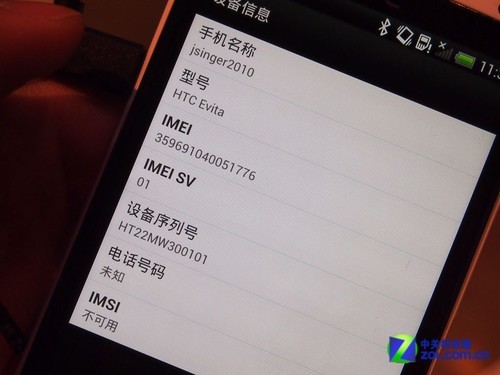
机器设备信息
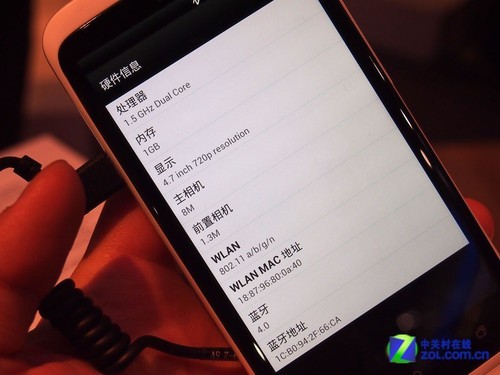
硬件信息
系统方面,HTC One X不仅是运行Android 4.0系统,同时也搭载了Sense 4.0界面,双4.0的战术也成了One X的一个卖点。另外可以看到,Kernel内核的版本也已经到了3.0.8。
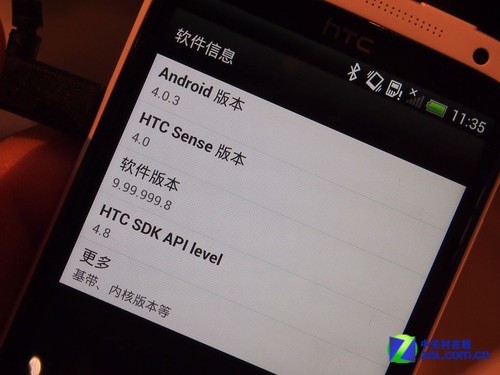
软件信息
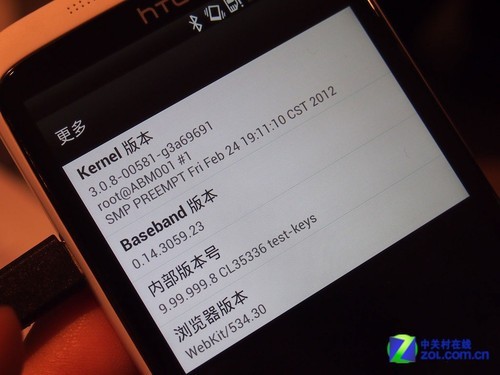
Kernel内核版本
值得注意的是,HTC这三款全新的One系列手机,全部都取消了搜索键和菜单键,没错菜单键也取消了,取而代之的是最近应用程序呼唤键。这其实也印证了之前Google号召开发者将菜单键“软化”的消息,本文会有详细说明。

吊顶Beats Audio耳机
HTC展台不算大,但是设计得很有意思,比如吊顶的不是灯,而是挂满了Beats Audio头戴耳机,很惹眼。[NextPage] HTC One X的桌面最多可以扩展到七屏,并且切换保留了3D的效果,并且依旧很流畅。下拉菜单没有过多的设置开关,而是以一个“设置”按钮做桥接。

桌面最多七屏

旋转3D效果

下拉菜单设置项
刚刚提到的最近应用程序按键,HTC将其呈现方式也做了重新的设计,更加的3D、更加的流畅、更加的直观,横竖屏均可。
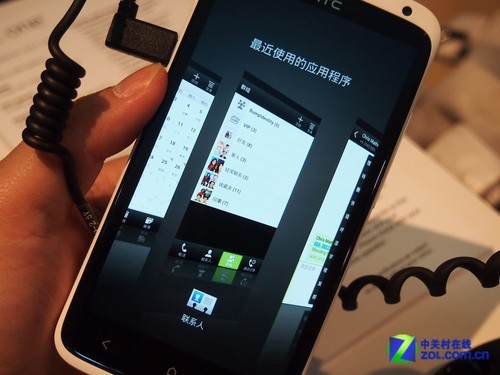
最近应用程序查看(竖屏)

最近应用程序查看(横屏)
应用程序主菜单依然是我们熟悉的全部、经常、下载三个标签页,当然如果你愿意的话,也可以将这三个标签页的顺序重新排列,这在之前的Sense3.0、Sense3.5中是没有的。(大家是不是已经发现了“菜单”键了呢?)


全部、经常、下载标签式菜单


标签页顺序可变更
存储空间管理、应用程序资源占用管理、图片视频音频多媒体记事本,这些都是没怎么变化的部分,值得注意的是One X内置了操作指导应用,难道Sense 4.0有难上手到需要教科书吗?没关系,人性化是第一位的。

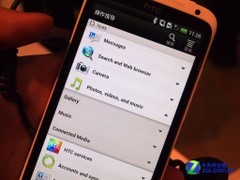
操作使用指南


任务管理器[NextPage] 来到HTC One X的设置中心,这里的选项我们都是很熟悉的,只不过能明显的感觉到无论是开关键,亦或是勾选标签的icon都和以往不同,更加精致了。
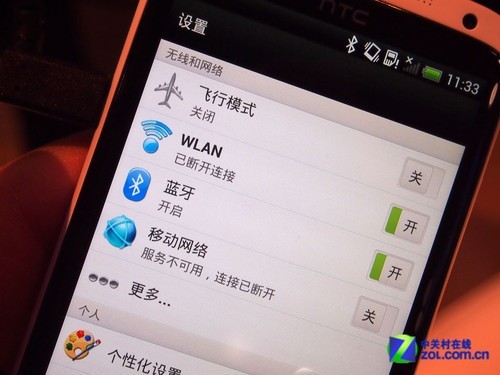
设置中心界面
HTC One X支持蓝牙4.0、支持NFC、支持Android Beam、支持Media Link HD,同步选项也是一如既往的全面,甚至还加入了Show Me使用指南、与Dropbox云端存储。
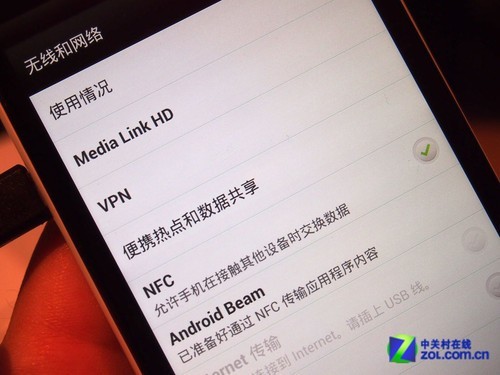
支持NFC/Android Beam
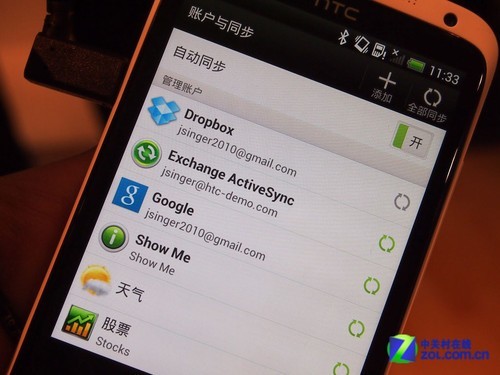
账号多种自动同步
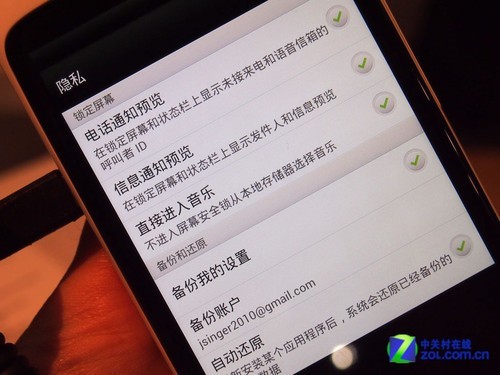
隐私设置
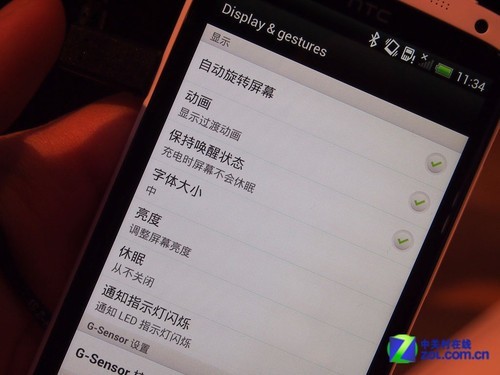
显示设置
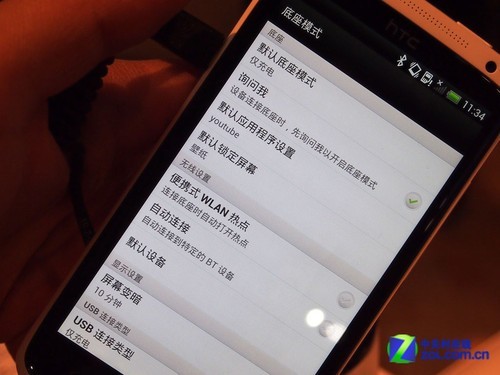
底座模式
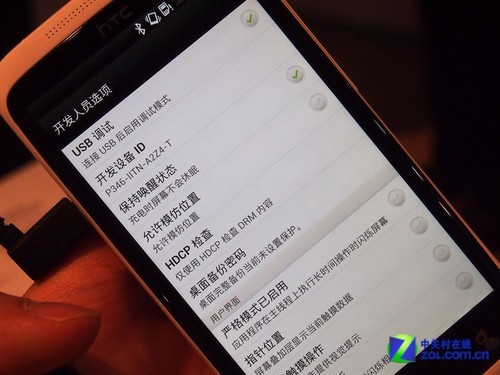
开发选项
至于隐私、显示、Dock底座模式、开发人员选项,也都是有非常详细的具体项进行选择,比如字体的大小、底座模式默认启动的程序、还有一些笔者也不是很明白的开发选项,总之就是很入微就对了。[NextPage] 最初在接触HTC安卓手机、使用到Sense、感受到Sense的时候,给笔者留下最深刻印象的就是Sense的天气效果。不是说天气预报有多准确(当然也还算比较准确),关键是天气的动态特效处理得令人无法用言语形容,可以说是秒杀市面上在售的所有手机。
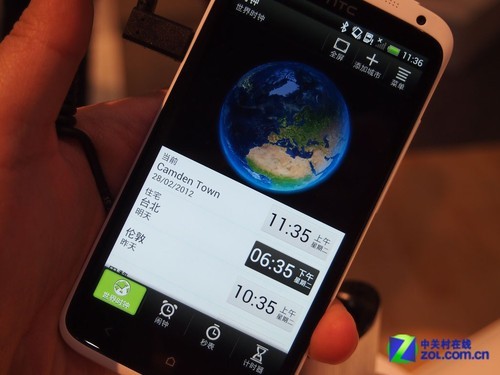
时钟
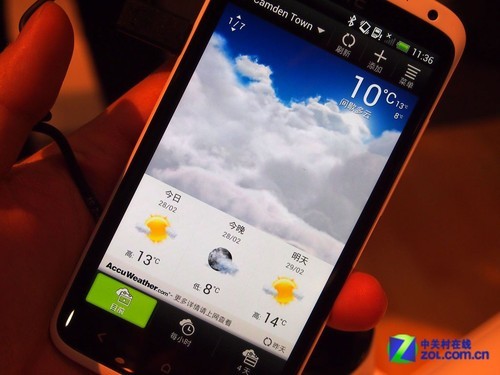
天气预报
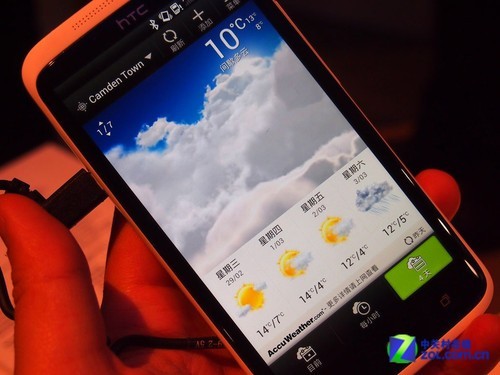
天气预报
天气预报可以查看当前时间点天气情况,也可以查看当天每个小时的天气走势,还可以查看四天之内的天气情况,功能很完善。

天气特效

天气特效

天气特效

天气特效

天气特效

天气特效
至于刚刚说到的天气效果,笔者实在无法用言语形容,所以只好将图片贴出来和大家分享了。亲身体验过Sense3.0、Sense 3.5的朋友们,可以找找当初“触电”的感觉。[NextPage] 所谓个性化,其实在HTC One X手机中,就是将解锁界面、桌面主题、壁纸等“面子工程”单独提炼出来的效果设置。称其为“面子工程”并非贬义,因为用户需要有新意的操控体验。

解锁界面


解锁界面可隐藏图标


圆环解锁方式没变
首先来看始于Sense 3.0的圆环解锁。操作模式没有改变,可以将圆环向上拖动解锁,也可以将解锁界面的四个应用图标拖至圆环内快速启动。不过Sense 4.0将该特色做了进一步细化,如果你不喜欢解锁界面有任何图标,或者是在解锁的时候容易出现误操作,那么ok,你可以选择干干净净的解锁界面。
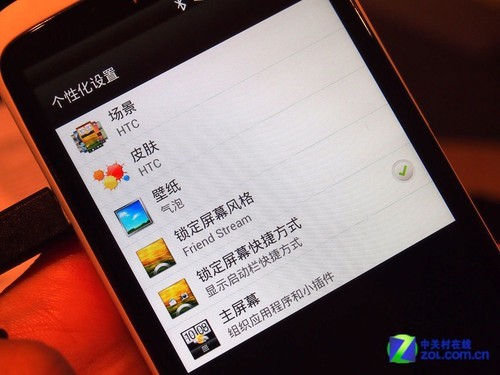
个性化设置中心
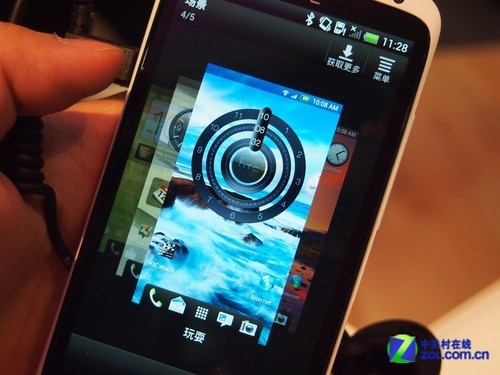
场景设置

皮肤变化

动态壁纸
个性化设置包括场景、皮肤、壁纸、锁定屏幕风格、锁定屏幕快捷方式、主屏幕共六大项,针对前三项用户可以进行自由组合,HTC官方还会不定期送出免费更新供用户下载。
第6页:改动最大的桌面插件添加
刚刚已经提到,HTC已经响应了Google的号召,在硬件层面上取消了“菜单键”。但是对于安卓手机来说,没有了菜单键要如何呼出选项菜单 呢?如果需要在HTC One X的主屏幕上添加小插件或新建文件夹,我们需要长按桌面空白处。此时出现的界面并不是我们熟悉的样子,而是如图所示的界面。

小插件添加

所有小插件列表
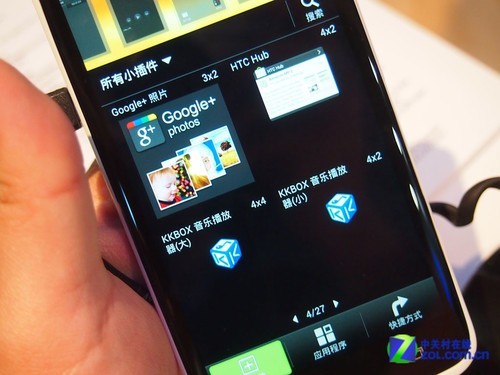
小插件种类繁多
在这里用户有添加插件、应用程序、快捷方式到主屏幕三种选择,另外我们可以注意到,当拖动某一个小插件至屏幕顶部时,主屏幕会自动进行与当前插件空间的匹配度,并通过红色、绿色提示用户是否可以将该插件放置于该屏之中。

除小插件还可添加应用程序到桌面

除小插件还可添加快捷方式到桌面

主界面缩略图


小插件拖动/添加


小插件编辑/删除
在试玩过程中笔者发现,在HTC One X上我们找不到“新建文件夹”这个功能,难道说Sense 4.0不支持新建文件夹吗?当然不会,用户只需要将主屏幕上任何两个图标做拖动叠加动作,就可以实现新建文件夹的功能了。[NextPage] 不知道大家对Sense的了解有多深,需要明确的是,Sense赖以成名的并非动态天气特效,也不是能够自定义的界面,更不是强大的硬件配置。Sense之所以能够深入人心,靠的是“以人为中心”的设计理念。

桌面快速联系人
打开通讯录,我们除了能够看到电话本中的联系人之外,屏幕底部还会有通话、联系人、群组、通话记录四个标签,原则上能够查找到与某一联系人的所有通讯过往情况。

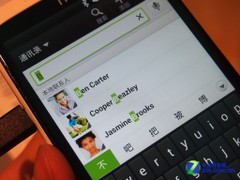
通话界面整合拨号盘/联系人搜索
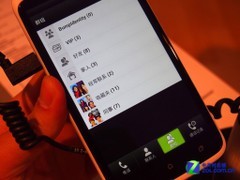
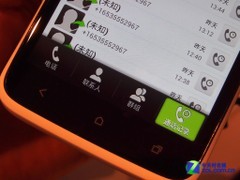
群组/通话记录
当单击某一个联系人的时候,我们可以查看与其通话纪录、可以编辑号码、可以发送短信、可以进行其他操作。当查看联系人的时候,界面也会分成详情、对话、更新、相册四个标签。

通话纪录菜单项

点击某一联系人效果

以联系人为中心的操作扩展

某一联系人整合详情/对话/更新/相册
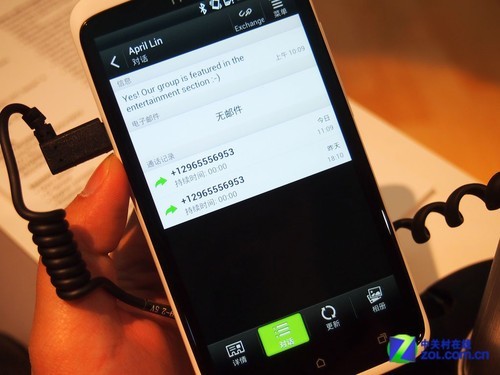
联系人对话纪录

联系人号码选择
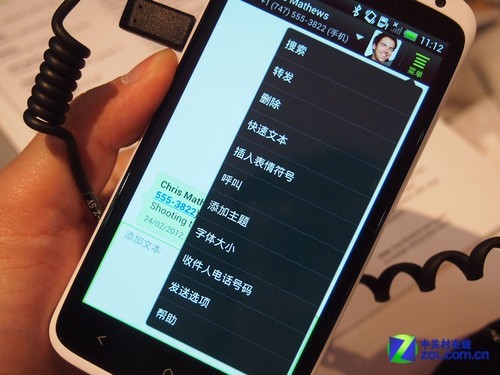
联系人菜单项
换句话说,当你在使用Sense的时候,你需要的做的不是找到不同的应用,而是首先要找到操作的对象,然后以该对象对中心发散所有能进行的操作,这就是“以人为中心”的Sense理念。[NextPage] 关注了HTC One X发布的朋友们,对其印象最深的地方,应该就是One X所支持的拍照、摄像同时进行功能了。也就是说,在进行摄像的过程中,用户可以随时进行拍照,这两个过程同步进行,互不干扰。这里需要注意的是,在进行 1080p全高清摄像的时候,如果同步进行拍照的话,照片仍会以800w像素保存,大家不必担心照片分辨率的问题。

拍照取景界面

摄像过程中可随时拍照
HTC One X的拍照界面设计得非常简单,左边是LED灯、设置中心、场景模式三个图标,右边则是透镜特效、拍照、摄像、图片库四个图标,屏幕的下边缘设计有缩放条。


拍照设置


拍照设置


拍照设置


照片自动上传


照片分享/编辑
One X拥有慢镜头、HDR、全景、人像、群像、风景、白板、特写、低光共9种场景,拍照最高800w像素,摄像最高1080p级别,支持自拍、支持定时拍照、 支持面部识别、支持微笑快门、支持宽屏、支持地理位置GPS信息添加、支持视频稳定器、支持照片分享、支持连拍、支持照片简单剪辑....。.[NextPage]
最后,我们来看HTC One X的多媒体能力。实话说,One X的媒体文件查看界面并不花俏,但速度很快、很直观。

图片/视频查看
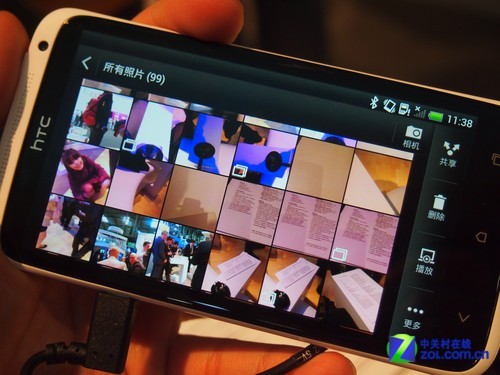
照片浏览
音乐播放器和视频播放器全部都整合了互联网应用,比如音乐方面,除本地音频播放之外,还整合了Amazon MP3、KKBOX等。播放器仍然支持按照艺术家、专辑、歌曲、播放列表、流派分类查看,音效增强的特色还在,但必须插入耳机。
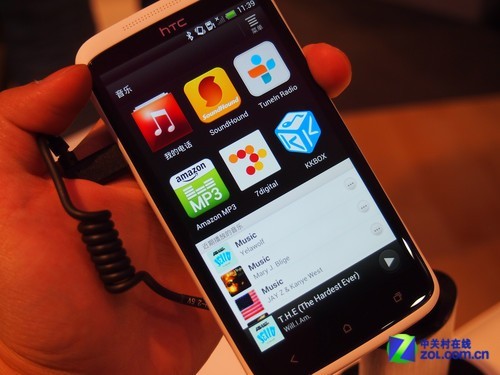
音乐中心
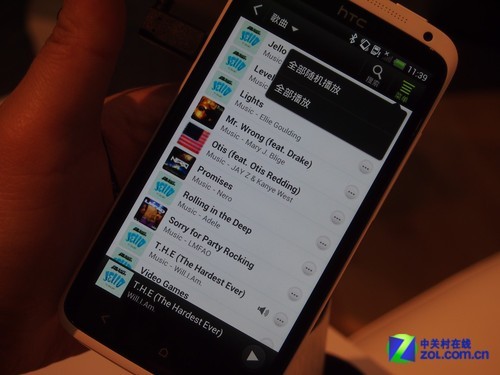
播放模式

音乐按类别划分

播放界面

音效增强器

音效增强器需要插入耳机

音乐播放器横屏效果
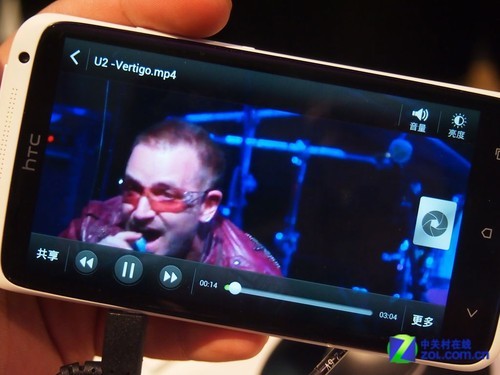
视频播放器

支持字幕加载
视频播放器方面,流畅播放1080p高清视频非常轻松。此外笔者还注意到,在欣赏视频的过程中,用户可以调节音量、屏幕亮度、甚至是加载字幕、音效增强、视频剪辑等操作。很人性化的是,用户在欣赏视频的时候,也可以随时截屏。
相关阅读
热点推荐
创维百吋电视销量中国第一,强势领跑
原创
统帅彩电刘耀平:再造开
4月14日,在青岛万达艾玛酒店,沉寂了一年时间的刘耀平重新回归...
沈阳老板电器:努力,让
家电中国网:老板电器作为中国厨电行业的第一品牌,售后服务是如...







 康佳电视
康佳电视 老板
老板 海尔厨电
海尔厨电 2022电博会与软...
2022电博会与软... 创维电视
创维电视 美菱
美菱